Utilizar o Armazenamento de Blobs do Azure para conversão de modelos
O serviço de conversão de modelo requer acesso ao Armazenamento de Blobs do Azure para que possa recuperar dados de entrada e armazenar dados de saída. Este artigo descreve como executar as etapas mais comuns.
Preparar contas de Armazenamento do Azure
- Criar uma conta de armazenamento (StorageV2)
- Crie um contêiner de blob de entrada na conta de armazenamento (por exemplo, chamado "arrinput")
- Crie um contêiner de blob de saída na conta de armazenamento (por exemplo, chamado "arroutput")
Gorjeta
Para obter instruções passo a passo sobre como configurar sua conta de armazenamento, confira Guia de início rápido: converter um modelo para renderização
A criação da conta de armazenamento e dos contêineres de blob pode ser feita com uma das seguintes ferramentas:
- Portal do Azure
- Linha de comando AZ
- Explorador do Storage do Azure
- SDKs (C#, Python ... )
Garantir que a Renderização Remota do Azure possa acessar sua conta de armazenamento
O Azure Remote Rending precisa recuperar dados de modelo de sua conta de armazenamento e gravar dados de volta nela.
Você pode conceder acesso à Renderização Remota do Azure à sua conta de armazenamento das duas maneiras a seguir:
Conectar sua conta de Armazenamento do Azure à sua Conta de Renderização Remota do Azure
Siga as etapas fornecidas na seção Criar uma conta .
Recuperar SAS para os contêineres de armazenamento
As assinaturas de acesso armazenado (SAS) são usadas para conceder acesso de leitura para entrada e acesso de gravação para saída. Recomendamos gerar novos URIs cada vez que um modelo é convertido. Como os URIs expiram após algum tempo, persisti-los por um período mais longo pode correr o risco de interromper seu aplicativo inesperadamente.
Detalhes sobre o SAS podem ser encontrados na documentação do SAS.
Um URI SAS pode ser gerado usando um de:
- Módulo Az PowerShell
- veja o exemplo de scripts do PowerShell
- Linha de comando AZ
- Explorador do Storage do Azure
- clique com o botão direito do mouse no contêiner "Get Shared Access Signature" (leitura, acesso à lista para contêiner de entrada, acesso de gravação para contêiner de saída)
- SDKs (C#, Python ... )
Um exemplo de uso de Assinaturas de Acesso Compartilhado na conversão de ativos é mostrado em Conversion.ps1 dos Scripts de Exemplo do PowerShell.
Importante
Ao configurar a conta de armazenamento, não especifique um intervalo de endereços IP permitido, mesmo quando ele permitir a lista de todos os endereços IP:
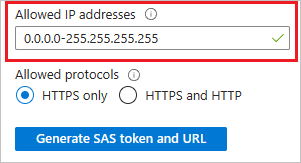
Com qualquer intervalo de IP sendo especificado, o token SAS pode não funcionar com ARR e o carregamento do modelo pode falhar.
Carregar um modelo de entrada
Para começar a converter um modelo, você precisa carregá-lo, usando uma das seguintes opções:
- Azure Storage Explorer - uma interface do usuário conveniente para carregar/baixar/gerenciar arquivos no armazenamento de blob do Azure
- Linha de comando do Azure
- Módulo do Azure PowerShell
- consulte o Exemplo de scripts do PowerShell
- Usando um SDK de armazenamento (Python, C# ... )
- Usando as APIs REST do Armazenamento do Azure
- Usando o Kit de Ferramentas de Renderização Remota do Azure (ARRT)
Para obter um exemplo de como carregar dados para conversão, consulte Conversion.ps1 dos Scripts de exemplo do PowerShell.
Nota
Ao carregar um modelo de entrada, tome cuidado para evitar nomes de arquivo longos e/ou estruturas de pastas, a fim de evitar problemas de limite de comprimento de caminho do Windows no serviço.
Obter um URI SAS para o modelo convertido
Esta etapa é semelhante à recuperação de SAS para os contêineres de armazenamento. No entanto, desta vez, você precisa recuperar um URI SAS para o arquivo de modelo, que foi gravado no contêiner de saída.
Por exemplo, para recuperar um URI SAS por meio do Gerenciador de Armazenamento do Azure, clique com o botão direito do mouse no arquivo de modelo e selecione "Obter assinatura de acesso compartilhado".
Uma Assinatura de Acesso Compartilhado (SAS) para carregar modelos é necessária se você não tiver conectado sua conta de armazenamento à sua conta de Renderização Remota do Azure. Você pode aprender como conectar sua conta em Criar uma conta.